
Simon Gallagher
0
3369
593
Konkurent Alexa společnosti Google - Domovská stránka Google, byl nedávno k dispozici ke koupi, a je to skvělé. Protože je integrován s Asistentem Google, má zatím pravděpodobně nejchytřejšího asistenta. Vypadá také opravdu dobře a snadno se hodí do vaší domácnosti. Vyměnitelné základny také neubližují. Zařízení je však v současné době k dispozici pouze v USA. Pokud tedy nejste v USA a zařízení jste importovali, je to tady jak můžete nastavit a používat Google Home mimo USA:
Nastavit domovskou stránku Google
Prvním krokem k nastavení domovské stránky Google je propojení s vaším zařízením pomocí Aplikace „Domovská stránka Google“. Toto je pravděpodobně nejjednodušší krok, protože aplikace je k dispozici všude a můžete si ji jednoduše stáhnout z Obchodu Play (zdarma). Až to uděláte, můžete jednoduše nastavit níže uvedené kroky a nastavit si domovskou stránku Google:
1. Připojte své domácí zařízení Google k napájení a spusťte aplikaci Domovská stránka Google. Souhlasíte se smluvními podmínkami a zásadami ochrany osobních údajů klepnutím na „Přijmout" knoflík. Budete také muset Zapněte oprávnění k poloze pro aplikaci.
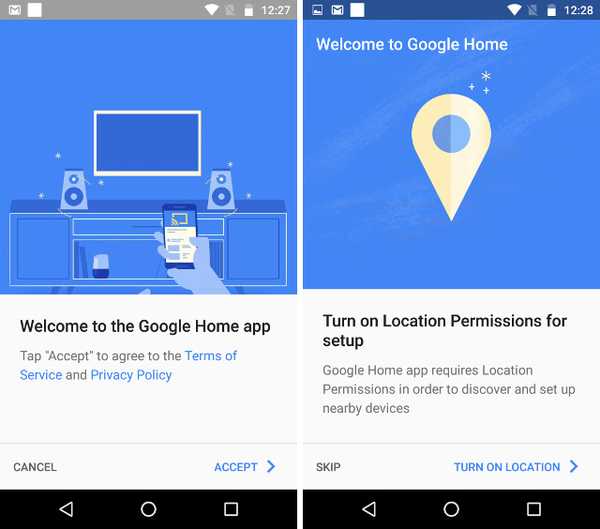
2. Aplikace poté začne hledat zařízení v blízkosti vašeho telefonu. Jakmile vyhledá domovskou stránku Google, automaticky se dostanete na další obrazovku, kam musíte přihlaste se pomocí svého účtu Google.
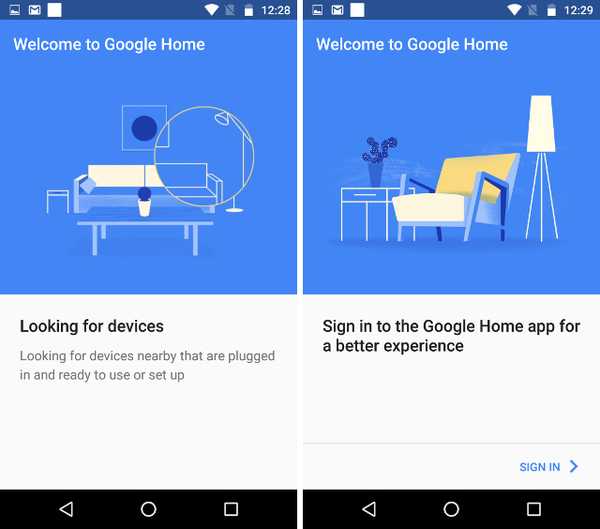
3. Na domovské obrazovce aplikace klepněte na ikonu „Zařízení“ ikona vpravo nahoře. Aplikace nyní vyhledá zařízení a jakmile najde vaši domovskou stránku Google, jednoduše klepněte na „Založit„.
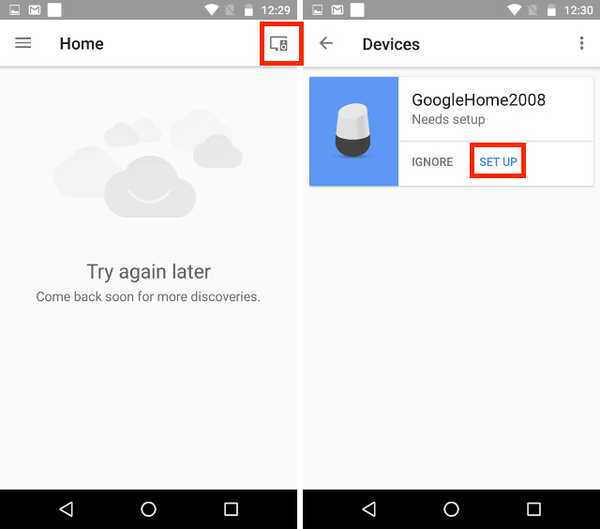
4. Postupujte podle pokynů propojte svůj domov Google se sítí WiFi. Může se zobrazit upozornění, že Google Home byl vyroben pro jinou zemi a nemusí fungovat s vaší sítí Wi-Fi. Klepněte na „Pokračovat„.
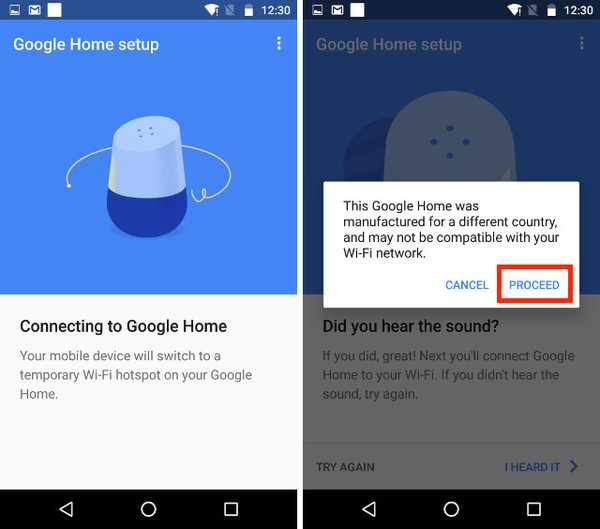
5. Po dokončení těchto kroků budete vyzváni k nastavení polohy Google Home. Můžete zadat svůj město a PIN / ZIP kód zde a domovská stránka Google jej přijme. Použili jsme „Nové Dillí, Dillí, Indie“. Budete také vyzváni, abyste pro domovskou stránku Google vybrali výchozího hráče. Můžete si vybrat kteroukoli z dostupných možností (Hudba Google Play, Hudba YouTube, Spotify, Pandora), ale ukážeme vám to Spotify.
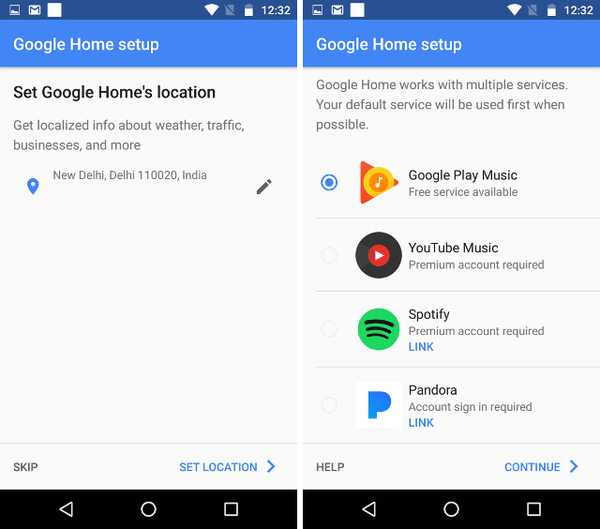
6. Po dokončení všech kroků vás aplikace naučí jak používat Google Home. Můžete v tom pokračovat, pokud potřebujete pomoc, nebo jednoduše klepněte na „Přeskočit„.
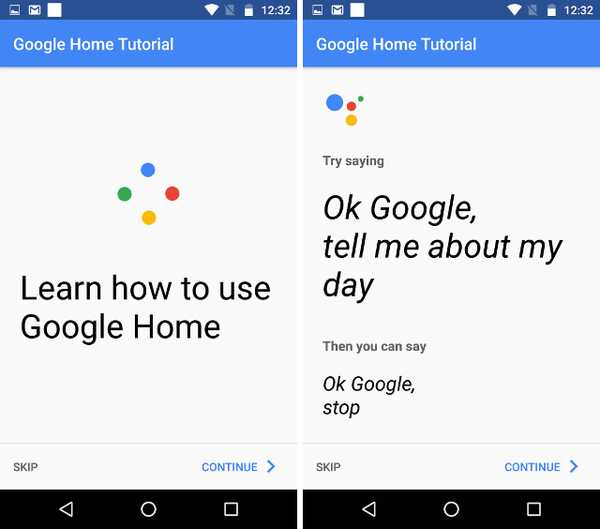
To je v podstatě to. Úspěšně jste nastavili domovskou stránku Google tak, aby fungovala ve vaší poloze. Nyní můžete požádat domovskou stránku Google o aktualizaci počasí nebo o dojíždění do práce nebo do domu (pokud jste ji nastavili ve svém účtu Google) a bude to fungovat. Stále to však musíme nastavit, abychom pro nás přehrávali hudbu.
Nastavení přehrávání hudby na domovské stránce Google
Reproduktory na domovské stránce Google jsou opravdu skvělé, a proto byste na ní měli také nastavit přehrávání hudby. Protože to nastavujeme mimo USA, žádná z těchto možností by opravdu nefungovala, hned vedle netopýra, pokud nejste v zemi, která podporuje Hudba Google Play, Spotify nebo Pandora. Zkoušel jsem si nastavit Google Play Music a YouTube Red na domovské stránce Google. Zatímco se mi podařilo vytvořit účty, Google Home prostě s těmito službami nechtěl pracovat.
Takže vám řeknu, jak na to nastavit Spotify a Pandora s domovskou stránkou Google.
-
Nastavení Spotify pomocí Google Home
Nastavení Spotify je poměrně snadné. Pro práci se službou Domovská stránka Google budete potřebovat prémiový účet. Stačí postupovat podle následujících pokynů:
Poznámka: Pokud jste v zemi s podporou Spotify, můžete si jednoduše založit účet a přihlásit se k odběru Spotify Premium. Je to zdarma po dobu jednoho měsíce a poté vám bude účtováno 9,99 $.
1. Nainstalujte rozšíření Chrome v prohlížeči Chrome (můžete si vybrat z různých dostupných možností) a připojit se k místu v USA.
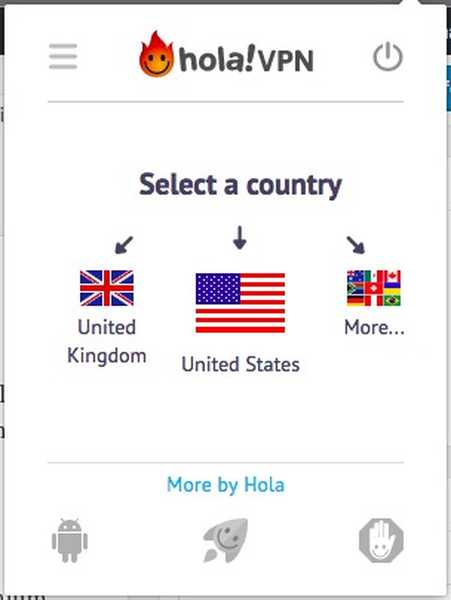
2. Poté přejděte na web Spotify a klikněte na „Získejte Spotify Premium„. Na následující stránce klikněte na „Zahajte bezplatnou zkušební verzi“A vyplňte své přihlašovací údaje.
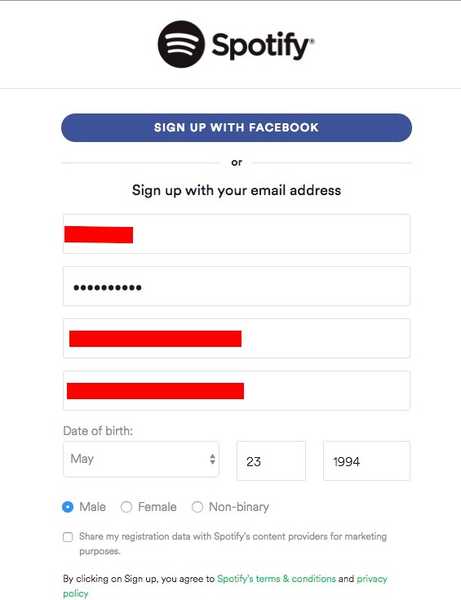
Nyní budete muset poskytnout Spotify svým Podrobnosti o kreditní / debetní kartě. To představuje další problém, protože pro fungování Spotify potřebujete kreditní kartu s americkou adresou. Můžeš používat služby jako „Entropay“ získat virtuální debetní kartu s americkou adresou. Vše, co musíte udělat, je zaregistrovat se na Entropay a načíst nějaké peníze na vaši debetní kartu. Jakmile máte virtuální debetní kartu, můžete tyto údaje jednoduše vyplnit na Spotify.
Po nastavení Spotify můžete jednoduše požádat Google Home o přehrání libovolné skladby z Spotify a rádi ji uvítáme. Můžete dokonce nastavit Spotify jako výchozí hudební aplikaci, takže můžete jednoduše formulovat žádosti jako „Ahoj Google, hraj Alone od Alana Walkera“A Google to vyhledá na Spotify za vás.
-
Nastavení Pandory pomocí Google Home
Nastavení Pandory je ještě snazší. Vše, co musíte udělat, je použití VPN s umístěním v USA; přejděte na web Pandora a zaregistrujte se pomocí účtu, který jste použili k nastavení domovské stránky Google. Pandora je zcela zdarma a poté můžete jednoduše požádat Google Home o přehrávání hudby na Pandora.
Poznámka: Přehrávání z Pandory pro nás nefungovalo, ale mohu potvrdit, že nastavení fungovalo, protože Google Home odpověděl, že přehrává hudbu z Pandory.
SEE ALSO: 15 skvělých triků pomocníka Google, které byste měli vyzkoušet
Nastavit a používat domov Google kdekoli na světě
Po provedení těchto kroků můžete snadno používat domov Google mimo USA. Zatímco služby jako Hudba Google Play a YouTube Red pro nás nefungovaly, Spotify a Pandora jsou dobré alternativy k použití. Pokud víte o jakýchkoli trikech, které by mohly vést k tomu, že Hudba Google Play bude pracovat s Google Home mimo USA, dejte nám o nich vědět a my je určitě vyzkoušíme.
Domovská stránka Google může také udělat mnohem víc a v aplikaci Domovská stránka Google si můžete prohlédnout podrobný seznam věcí, které pro vás Domovská stránka Google může udělat. V sekci komentáře také dejte nám vědět o svých myšlenkách na domovské stránce Google.















